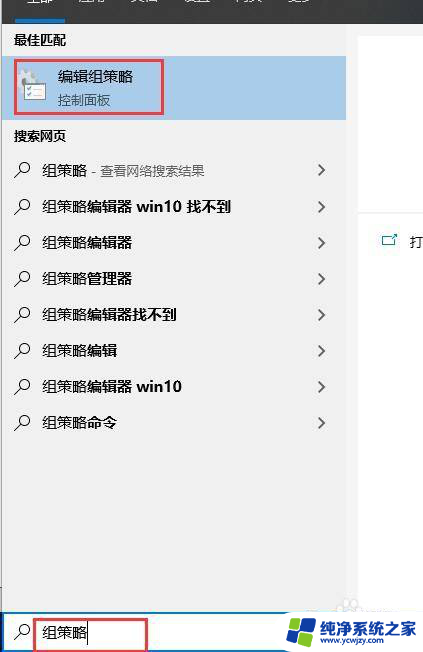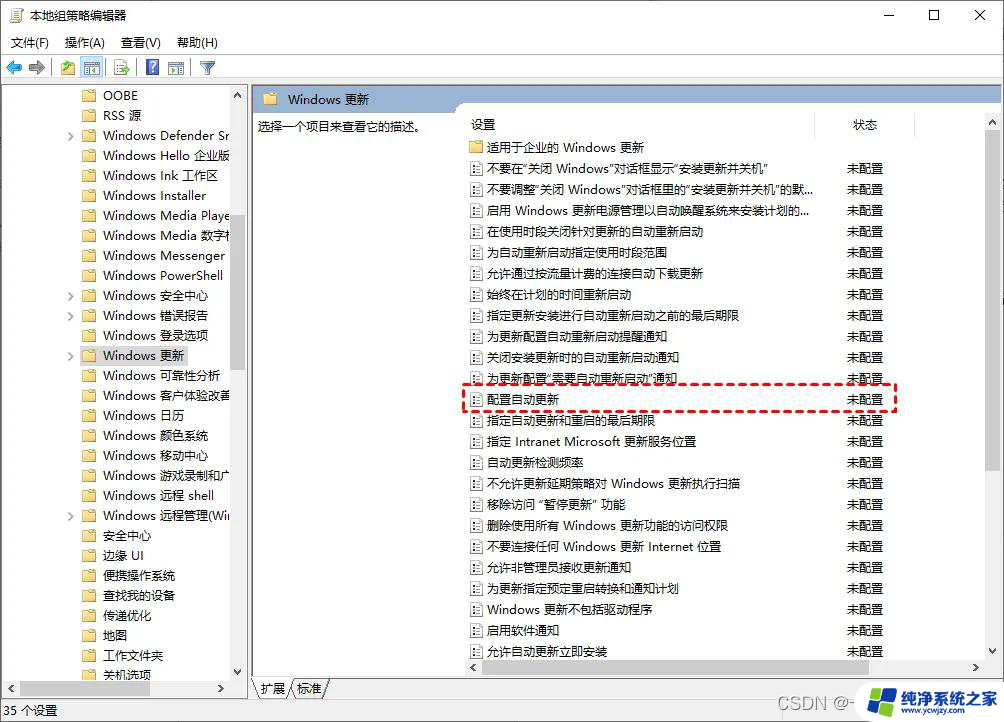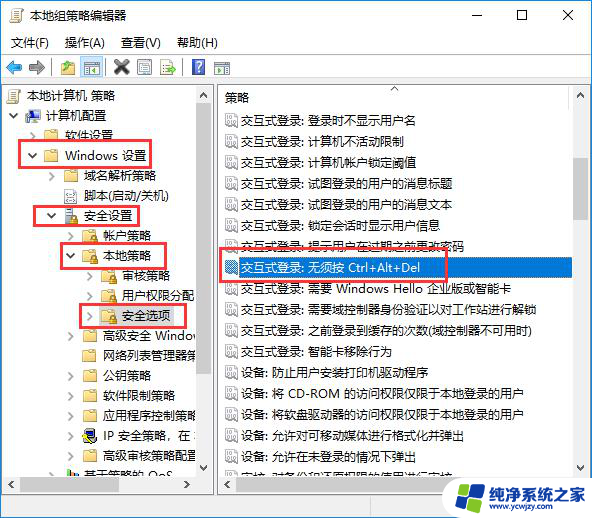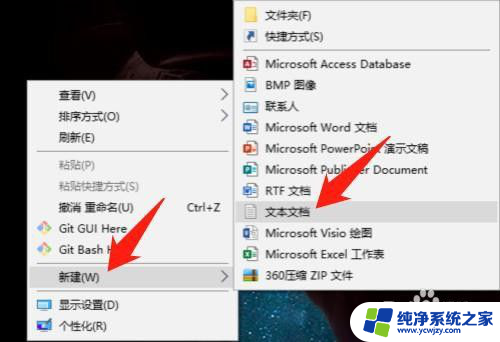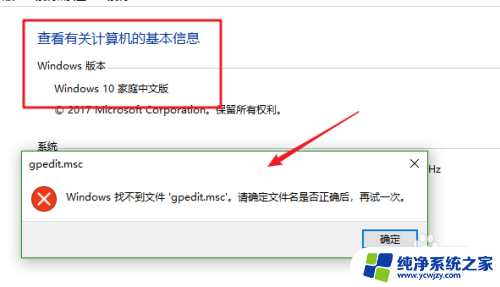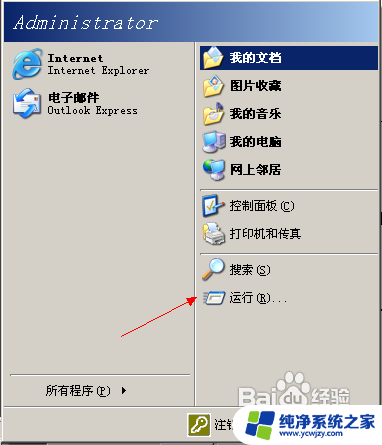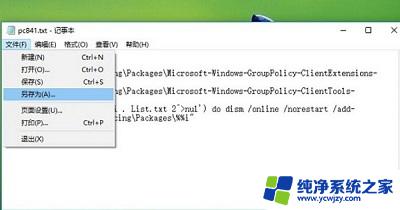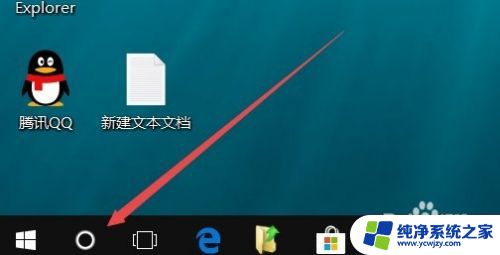Windows10打不开本地组策略编辑器?解决方法详解!
windows10打不开本地组策略编辑器,近日一些Windows 10用户反映遇到了一个困扰,即无法打开本地组策略编辑器的问题,本地组策略编辑器是Windows系统中的一个重要工具,它允许用户对计算机进行高级设置和管理,以满足个性化需求。当用户尝试打开该编辑器时,却发现它无法正常启动,遭遇了一些困惑。这个问题引起了广泛关注,许多用户开始寻找解决方法,以恢复正常的编辑器功能。接下来本文将探讨这个问题的原因和可能的解决方案。
具体步骤:
1.目前对于组策略编辑器,只有Windows专业版和企业版才会自带此功能。如果是Win家庭版本,则不没有此功能的。右击“计算机”选择“属性”,从打开的“系统”界面中就可以获取Windows版本信息啦。
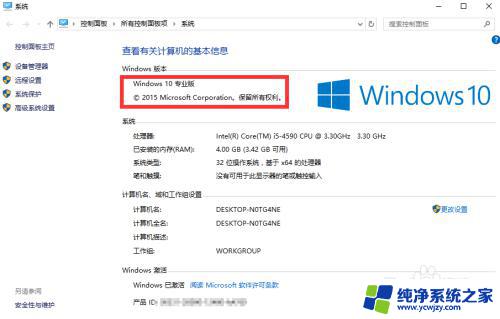
2.在确保Windows版本正确的情况下,如果打不开“组策略编辑器”。则可以通过以下方法进行修复:
按“Windows+R”打开“运行”窗口,输入“regsvr32 gpedit.dll”并按回车以实现对组策略组件进行注册。

3.接下来我们需要对注册表进行修改操作:
在”运行“窗口中输入”regedit“并点击”确定“以打开”注册表编辑器“。
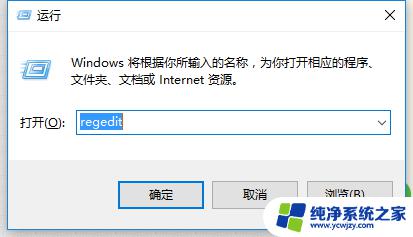
4.依次展开“HKEY_CURRENT_USER\Software\Policies\Microsoft\MMC”,将右侧名为“RestrictToPermittedSnapins”的值修改为“0”。

5.接下来再依次展开
“HKEY_CURRENT_USER\Software\Policies\Microsoft\MMC\{8FC0B734-A0E1-11D1-A7D3-0000F87571E3} ”
和 HKEY_CURRENT_USER\Software\Policies\Microsoft\MMC\{0F6B957E-509E-11D1-A7CC-0000F87571E3}“项,将“Restrict_Run”修改为“0”保存。

6.当然,以上方法在修复组策略编辑器的操作方法上比较繁琐,且要求电脑操作人员需要具备一定的电脑技巧。如果系统提示因“管理员限制而无法打开”时,我们可以借助专业的操作系统管理工具实现“开启组策略编辑器”功能。直接在百度中搜索“大势至USB端口控制系统”并进行下载。
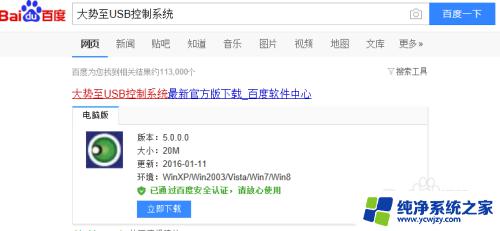
7.安装此程序后,按“Alt+F2”就可以打开程序主界面,在“操作系统控制”栏目中清除勾选“禁用组策略”项,此时就可以恢复并修复组策略功能啦。之后就可以正常使用组策略进行设置操作。
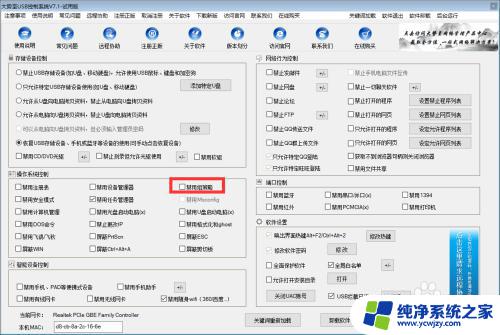
8.大势至USB端口控制系统具有存储设备控制功能,可以实现USB存储设备的单向读取操作限制能力。其“操作系统控制”功能可以实现对操作系统关键部分(如“注册表”、“组策略”、“安全模式”、“计算机管理”等)进行启用或禁用操作。同时还具有“网络行为控制”功能,能够实现对上网行为的个性化控制。其“端口控制”功能,可以实现对“蓝牙”、“打印机”以及“串口、并口”的禁用操作。
以上就是 Windows 10 无法打开本地组策略编辑器的全部内容,如果你遇到这种情况,你可以根据小编提供的操作步骤来解决问题,这些操作非常简单快速,能够一步到位。